Dan ini adalah foto yang telah saya edit sehingga terdapat mulut dari telapak tangan :
Berikut Cara Membuat Tangan Mulut Deidara dengan Photoshop :
Langkah 1 :
Buka Adobe Photoshop. Lalu Open [Ctrl + O] gambar yang akan di edit.
Tentunya harus menggunakan foto dengan telapak tangan yang terbuka.
Langkah 2 :
Download gambar mulut di bawah ini. Lalu buka di Photoshop.
Langkah 3 :
Sekarang pindah dulu ke gambar mulut, lalu gunakan Clone Stamp Tool.
Tekan ALT lalu klik pada bagian mulut. Clone Stamp Tool berfungsi untuk
membuat salinan dari gambar yang telah di tentukan (sample = ALT).
Langkah 4 :
Pindah lagi ke Gambar foto yang di edit. Buat Layer baru. Lalu tekan
pada daerah telapak tangan. Lihat, perubahan yang terjadi, gambar mulut
perlahan muncul di bagian telapak tangan.
Tekan Ctrl + T, kemudian atur ukuran mulut dan putar sesuaikan dengan telapak tangan.
Langkah 6 :
Atur brightness dan contrast dengan cara masuk ke menu Image >
Adjustments > Brightness/Contrast. Sesuikan warna sehingga tampak
menyatu dengan telapak tangan Anda.
Langkah 7 :
Selesai save dengan Format JPG.
Selesai save dengan Format JPG.





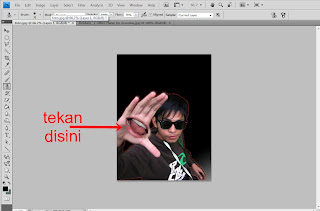


Tidak ada komentar:
Posting Komentar